Quando quiser obter dados de uma célula noutro livro, considere uma ligação para o livro. Uma ligação de livro serve como um ponteiro que lhe permite fazer referência ao conteúdo da célula, quer seja apenas para vê-lo numa nova localização ou para utilizá-lo numa fórmula. As ligações de livros são mais rápidas e fáceis de configurar do que as ligações de dados típicas, mas só funcionam entre livros. Não são suportadas outras origens de dados.
Importante:
-
Ambos os livros têm de ser guardados numa localização online à qual possa aceder com a sua conta do Microsoft 365.
-
As ligações do livro são consideradas potencialmente inseguras e têm de ser o livro fidedigno quando abre um livro de fórmulas. Quando abrir um livro de fórmulas, clique em Confiar nas Ligações do Livro na Barra de Mensagens para permitir que as ligações do livro funcionem. Se não o fizer, o Excel mantém os valores mais recentes e desativa a atualização das ligações com valores do livro de dados.
Criar uma ligação de livro
-
Abra ambos os livros numa janela do browser.
-
No livro que tem dados que pretende utilizar (o livro de dados, também denominado livro de origem), clique com o botão direito do rato na célula à qual pretende ligar e, em seguida, selecione Copiar.
-
No livro onde pretende a ligação (o livro de fórmulas, também denominado livro de destino), clique com o botão direito do rato na célula onde pretende a ligação e, em seguida, selecione Colar Ligação. Também pode clicar na célula onde pretende a ligação e, em seguida, selecionar Base > Área de Transferência > Colar > Colar Ligação.
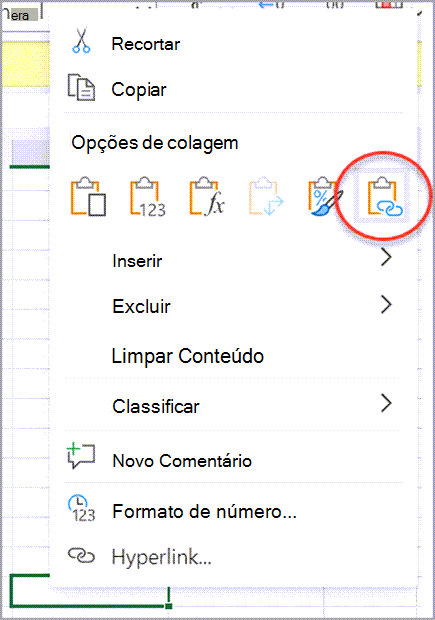
Gerir ligações num livro
Utilize o painel Gerir Ligações para atualizar ligações, ativar ou desativar a atualização automática, abrir livros de dados e interromper ligações. Quando abre um livro que contém ligações pela primeira vez, a Barra de Mensagens apresenta um comando Gerir Ligações de Livro em que pode clicar para abrir o painel Ligações do Livro e também pode abri-lo em qualquer altura através do friso.
-
Selecione Ligações > de Dados > Ligações do Livro para abrir o painel Ligações do Livro.
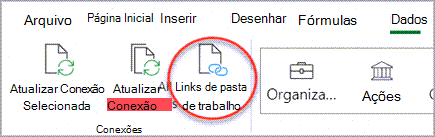
-
No painel Ligações do Livro, pode:
Definições de ligações do livro – Definição de fidedignidade:
-
Selecione Definições no painel Ligações do Livro Alternar nas ligações do livro Confiar sempre para configurar a confiança no livro.
Pode utilizar a definição Ligações do livro Confiar sempre para configurar a confiança no livro para todas as ligações do livro.
Confiar no livro das ligações é um pré-requisito para atualizar dados a partir das ligações.
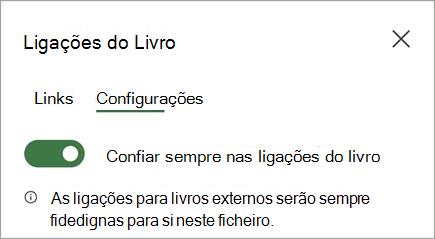
Definir preferências de ligações de livro:
-
Atualizar sempre as ligações: atualiza automaticamente todas as ligações quando o livro é aberto.
-
Perguntar antes de atualizar as ligações: pede ao utilizador para atualizar ou não quando o livro é aberto.
-
Não atualizar ligações: não é atualizado ao abrir e não pergunta ao utilizador. Terá de utilizador do botão Atualizar no painel Ligações do Livro para atualizar manualmente.
Estas preferências são aplicadas ao livro e serão refletidas para todos os utilizadores que utilizam o livro.
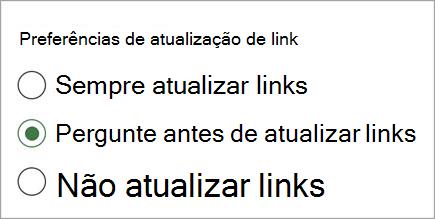
Atualize todas as ligações uma vez:
-
Selecione Atualizar Tudo na parte superior, no separador Ligações .
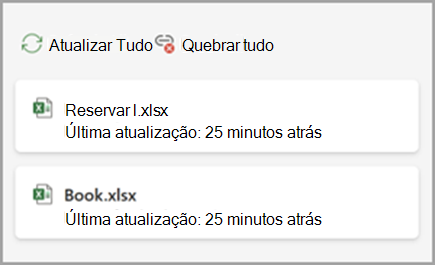
Atualize apenas as ligações de um livro de dados:
-
Selecione o livro de dados com as ligações que pretende atualizar e, em seguida, selecione Atualizar comando que é apresentado.
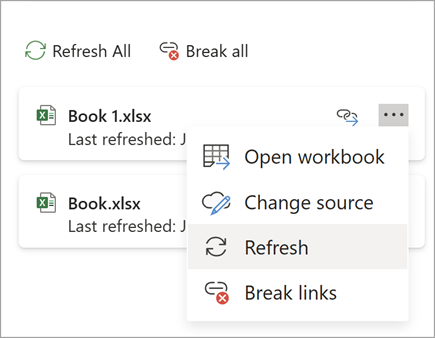
Divida todas as ligações no livro:
-
Selecione Interromper tudo na parte superior do painel Ligações.
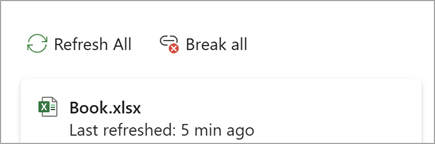
Divida as ligações de uma origem:
-
Selecione Mais Opções junto ao livro de dados com ligações que pretende interromper e, em seguida, selecione Interromper ligações.
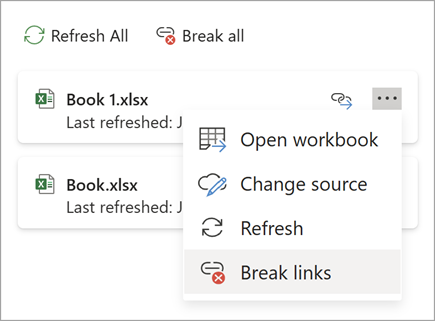
Localize a célula seguinte que tem uma ligação para um livro de dados específico:
-
Selecione Localizar junto ao livro de dados com as ligações que pretende localizar.
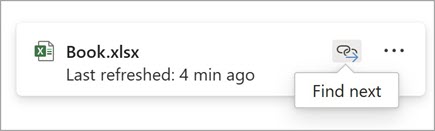
-










